伙伴们知道photoshop如何制作出水波纹吗?在这,就是小编讲解的利用photoshop制作出水波纹的详细操作步骤。
我们首先打开PHOTOSHOP新建个640*480的文件,并将背景填充为黑色。
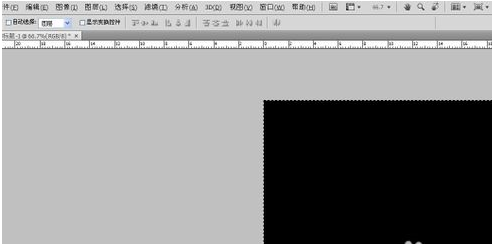
我们执行滤镜-渲染-镜头光晕。
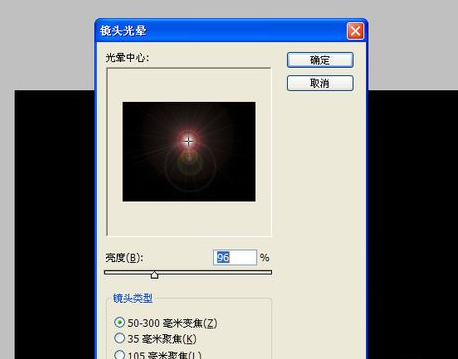
我们再执行,滤镜-扭曲-水波。
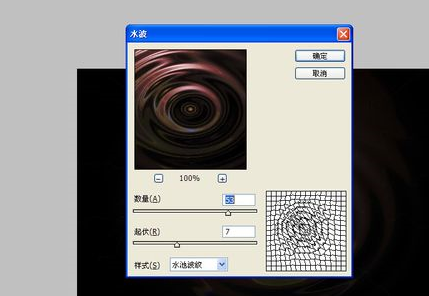
在弹出的窗口中,我们可以将数值设大一些,产生如下效果。

我们继续执行滤镜-素描-铬黄。
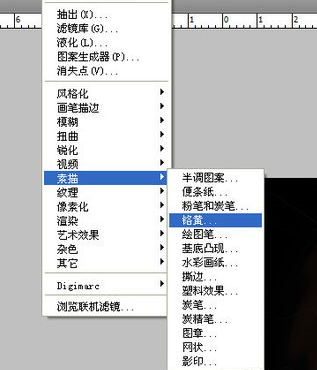
在弹出的窗口中,自己调整数值,尽量使看上去平滑。
咱们再在背景图层上新建一个图层,用油漆桶填上自己喜欢的颜色。
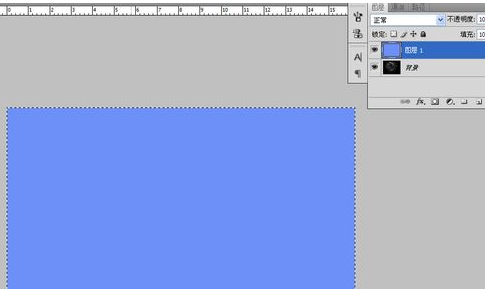
再将该图层混合模式改为叠加,就出来自己喜欢效果。
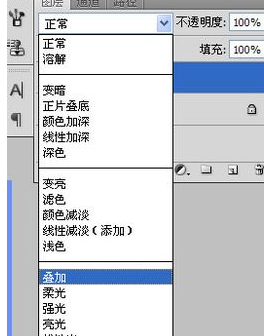

上文就是小编讲解的利用photoshop制作出水波纹的详细操作步骤,大家都学会了吗?
 天极下载
天极下载






























































